Mac: Cómo reparar el porcentaje de batería defectuoso o inexacto
Miscelánea / / February 11, 2022
Un par de síntomas diferentes pueden aparecer junto con tener un medidor de porcentaje de batería en su Mac que no es preciso. El más obvio es que su computadora se apague y se apague aleatoriamente antes de que el porcentaje de batería llegue al cero por ciento o incluso que sea bajo. El otro es una sensación percibida de agotamiento rápido de la batería o una caída en la vida útil de una batería.

Si sospecha que la batería de su Mac muestra un porcentaje inexacto de la vida útil restante de la batería, pruebe algunas de estas soluciones caseras para restablecer o recalibrar la batería. De lo contrario, podría ser necesaria una cita en Genius Bar en su tienda Apple local.
Usuarios de iPhone, escuchen: Hemos escrito una guía detallada sobre cargando tu iPhone correctamente. No olvides comprobarlo.
Restablecer el controlador de administración del sistema (SMC)
El controlador de administración del sistema, o SMC, en su Mac está oculto dentro del sistema operativo y los grupos Reúne varias funciones relacionadas con la pantalla, energía de la batería, arranque, apagado, suspensión y más. Si algo sale mal con el indicador de la batería, restablecer el SMC podría actualizar el porcentaje de la batería para que vuelva a ser preciso.
Cómo restablecer el SMC depende del tipo de Mac que tengas. Si tiene una computadora portátil Mac más antigua con una batería extraíble, lo primero que querrá hacer es apagar la computadora y desconectarla de una fuente de alimentación. Retire la batería. Luego, mantenga presionado el botón de encendido durante cinco segundos mientras la batería aún está fuera de la máquina. Vuelva a insertar la batería, conecte la computadora portátil a una fuente de alimentación y vuelva a encenderla.

Si tiene un modelo de MacBook más nuevo sin batería extraíble, el procedimiento es un poco diferente. Apague la computadora, pero conéctela a una fuente de alimentación mientras está apagada. presione el Mayús, Control, Opción y las teclas de encendido, todas al mismo tiempo; las tres primeras deben ser las teclas del lado izquierdo del teclado.
Supervise de cerca el porcentaje de batería que muestra su Mac en relación con su uso durante el siguiente día o dos y observe si el reinicio de SMC solucionó el problema.
Calibre la batería de su Mac
No solo es importante mantener la batería calibrada para que el porcentaje de batería en su Mac se mantenga preciso, sino que también es vital para la salud óptima de la batería durante años y ciclos de carga.
La calibración de la batería es más fácil de lo que piensa. Básicamente, solo debe usar su computadora como lo hace normalmente, excepto que deje que la batería muestre toda su potencia. Primero, conecte su Mac a una fuente de alimentación y cárguela a plena capacidad, al 100 por ciento. Después de cargarlo por completo, déjelo enchufado durante aproximadamente dos horas para que se asiente al 100 por ciento de la carga.
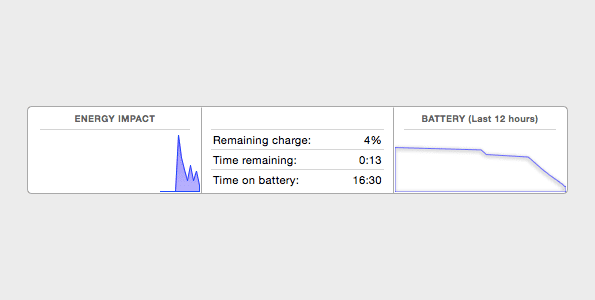
Desenchufe la Mac y comience a usarla, dejando que la batería se agote naturalmente. Eventualmente, la batería se agotará, así que déjela agotar hasta que la computadora entre automáticamente en modo de suspensión. Una vez que haya estado dormido durante unos minutos, conecte el cable de carga a su MacBook y recargue la computadora al 100 por ciento.
Todo este ciclo es lo que calibra la batería. Una vez que la MacBook se recargue nuevamente, desconecte el cable de carga y observe mientras usa la máquina si el porcentaje de batería parece estar más sincronizado con su uso.
Propina: Para ver más de cerca el uso de la batería, abra la aplicación Monitor de actividad en su Mac. Haga clic en el Energía pestaña en la parte superior y mira hacia abajo para gráficos y estadísticas de la batería sobre el impacto de la energía actual, la carga restante, el tiempo restante y el agotamiento de la batería durante las últimas 12 horas.
Programe una cita en el bar Genius
Cuando todo lo demás falla, ¡haga que su batería sea el problema de otra persona! Los genios detrás de Genius Bar en su tienda minorista local de Apple probablemente sean capaces de solucionar el problema de precisión de la batería con bastante rapidez.
Lo más probable es que se encarguen de ello utilizando uno de dos métodos, según la causa. La primera solución es reemplazar la batería. Esto está cubierto si está bajo garantía, incluida la garantía limitada de un año si se trata de un defecto de fabricación. De lo contrario, precios varían por modelo de MacBook.

Las baterías de reemplazo para cualquier MacBook Air, la MacBook de 13 pulgadas y las MacBook Pro sin retina de 13 y 15 pulgadas cuestan $ 129. $179 reemplaza la batería en la MacBook Pro de 17 pulgadas y $199 cubre la MacBook de 12 pulgadas y la MacBook Pro retina de 13 y 15 pulgadas.
Estos precios incluyen la propia batería y el servicio de reparación, es decir, los Genius de Apple reciclan la batería vieja y te instalan la nueva.
Si no necesita reemplazar la batería, los Genius todavía tienen herramientas disponibles para realizar pruebas en su MacBook y diagnosticar cualquier problema, por lo que aún puede valer la pena visitar Apple Store. El costo de solucionar cualquier problema diagnosticado diferirá según la causa y el procedimiento.
La mejor manera de programar una cita en Genius Bar es a través del sitio web de Apple.
Última actualización el 03 febrero, 2022
El artículo anterior puede contener enlaces de afiliados que ayudan a respaldar a Guiding Tech. Sin embargo, no afecta nuestra integridad editorial. El contenido sigue siendo imparcial y auténtico.

Escrito por
George Tinari ha escrito sobre tecnología durante más de siete años: guías, procedimientos, noticias, reseñas y más. Por lo general, está sentado frente a su computadora portátil, comiendo, escuchando música o cantando en voz alta con dicha música. También puede seguirlo en Twitter @gtinari si necesita más quejas y sarcasmo en su línea de tiempo.



